Εγκατάσταση του nitropy στα Windows¶
Σημείωση
Γενικά, η υποστήριξη των Windows και ο εγκαταστάτης είναι πειραματικοί - παρακαλούμε χρησιμοποιήστε τους με προσοχή.
Σημείωση
Αν χρησιμοποιείτε ήδη Python στο σύστημά σας και είστε εξοικειωμένοι με τη γραμμή εντολών, μπορείτε εναλλακτικά να εγκαταστήσετε το nitropy με το pipx, βλέπε Εγκαθιστώντας το nitropy με pipx.
Using our Release¶
Κατεβάστε το τελευταίο αρχείο
.exeαπό το releases.Ανοίξτε την κονσόλα εντολών στη λειτουργία διαχειριστή (Windows 10: πατήστε το δεξί κουμπί του ποντικιού στο μενού Έναρξη και επιλέξτε «Windows PowerShell (Admin)» από το μενού).
Change to the directoy of the
.exe(something likecd C:\Users\YOURUSER\Downloads)Εκτέλεση
nitropy-VERSION.exe
Σημείωση
Εάν χρησιμοποιείτε το Microsoft Edge, το κατεβασμένο
.exeμπορεί να επισημανθεί ως «μη χρησιμοποιημένο» από τα Windows. Για να το επισημάνετε ούτως ή άλλως ως αξιόπιστο, κάντε κλικ στην τριάδα στα δεξιά της προειδοποίησης, στη συνέχεια «keep», στη συνέχεια «show more» και τέλος «keep anyway».
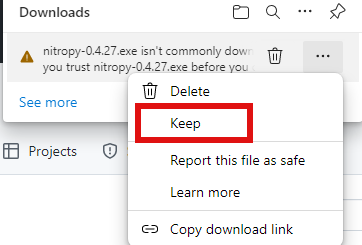
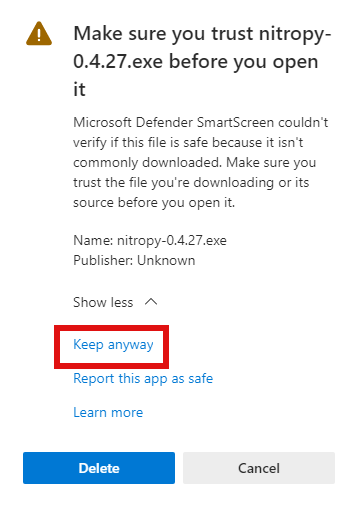
Σημείωση
Χωρίς δικαιώματα διαχειριστή το nitropy ενδέχεται να μην είναι σε θέση να επικοινωνήσει με τη συσκευή.
Χρησιμοποιώντας το Winget¶
Αν δεν έχετε εγκαταστήσει το Winget στο σύστημά σας, μπορείτε να το κατεβάσετε και να το εγκαταστήσετε από το εδώ.
Ανοίξτε το PowerShell και εκτελέστε αυτήν την εντολή:
winget install --id=NitrokeyGmbH.Nitropy -eΚλείστε το PowerShell και επανεκκινήστε το.
Μπορείτε να βρείτε πληροφορίες για το πακέτο μας εδώ.
Γνωστά προβλήματα¶
Η υποστήριξη για το Nitrokey Start στα Windows 10 δεν λειτουργεί χωρίς την εγκατάσταση των βιβλιοθηκών libusb (θα περιγραφεί)
Ο εγκαταστάτης δεν αφαιρεί μια προηγούμενη εγκατάσταση (αφαιρέστε την χειροκίνητα χρησιμοποιώντας τις ρυθμίσεις -> προγράμματα και εφαρμογές)